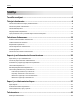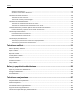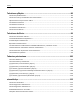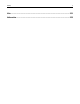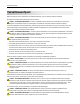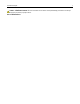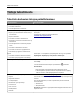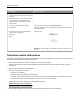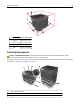Dell B3460dn -lasertulostin Käyttöopas Maaliskuu 2014 www.dell.com | dell.com/support/printers Tavaramerkit Tämän asiakirjan tietoja voidaan muuttaa ilman erillistä ilmoitusta. © 2014 Dell, Inc. Kaikki oikeudet pidätetään. Tämän materiaalin kaikenlainen kopioiminen ilman Dell Inc.:n kirjallista lupaa on ehdottomasti kielletty.
Sisällys 2 Sisällys Turvallisuusohjeet........................................................................................6 Tietoja tulostimesta.....................................................................................8 Tulostinta koskevien tietojen paikallistaminen.........................................................................................8 Tulostimen paikan valitseminen............................................................................................................
Sisällys 3 Asiakirjan tulostaminen ....................................................................................................................................45 Väriaineen tummuuden säätäminen ................................................................................................................45 Tulostaminen flash-asemasta..................................................................................................................46 Tulostaminen flash-asemasta ....................
Sisällys 4 Tulostimen ylläpito....................................................................................89 Tulostimen puhdistaminen.....................................................................................................................89 Tulostimen osien ja tarvikkeiden tilan tarkistaminen.............................................................................89 Jäljellä olevien sivujen arvioitu määrä..............................................................................
Sisällys 5 Liite..........................................................................................................151 Hakemisto................................................................................................
Turvallisuusohjeet 6 Turvallisuusohjeet Kytke virtajohto kunnolla maadoitettuun sähköpistokkeeseen, joka on lähellä ja helposti saatavilla. Älä käytä tätä tuotetta veden lähellä tai kosteissa tiloissa. VAARA—LOUKKAANTUMISVAARA: Tuotteessa käytetään laseria. Muiden kuin tässä tekstissä mainittujen ohjainten tai säädinten käyttö tai menettelyjen toteuttaminen saattavat aiheuttaa vaarallista säteilyä. Tuotteessa käytetään tulostusmenetelmää, joka kuumentaa tulostusmateriaalin.
Turvallisuusohjeet VAARA—SÄHKÖISKUN VAARA: Älä asenna laitetta tai tee sähkö- tai kaapeliliitäntöjä (esimerkiksi muuntajan virtajohto tai puhelin) myrskyn aikana. SÄILYTÄ NÄMÄ OHJEET.
Tietoja tulostimesta 8 Tietoja tulostimesta Tulostinta koskevien tietojen paikallistaminen Mitä tietoja etsit? Etsi vastaus täältä Asennuksen aloitusohjeet: Asennusohjeet – Asennusohjeet toimitetaan tulostimen mukana.
Tietoja tulostimesta 9 Mitä tietoja etsit? Etsi vastaus täältä • Ohjelmisto ja ohjaimet—Sertifioidut ohjaimet Ohjelmisto ja oppaat -CD tulostimeen ja Dell-tulostinohjelmiston asennusohjelmat. • Lueminut-tiedostot – Tietoja viime hetken teknisistä muutoksista tai edistyneitä teknisiä lisätietoja kokeneille käyttäjille tai teknisille asiantuntijoille. • Tarvikkeet ja lisävarusteet tulostimeen • Vaihtokasetit Dellin tulostintarvikesivusto – www.dell.
Tietoja tulostimesta 10 5 4 1 1 3 2 1 oikea reuna 305 mm (12 tuumaa) 2 Etupuoli 3 vasen reuna 203 mm (8 tuumaa) 4 Taka 203 mm (8 tuumaa) 5 Ylös 305 mm (12 tuumaa) 508 mm (20 tuumaa) Tulostinkokoonpanot VAARA—LOUKKAANTUMISVAARA: Voit vähentää laitteen epävakauden riskiä lisäämällä jokaisen alustan erikseen. Pidä kaikki muut alustat suljettuina, kunnes niitä tarvitaan. Voit lisätä tulostimeen enintään kaksi valinnaista 550 arkin lokeroa.
Tietoja tulostimesta 11 4 Etuluukun vapautuspainike 5 Ohjainlevyn kansi 6 100 arkin monikäyttösyöttöaukko 7 550 arkin vakiolokero 8 Valinnaiset 550 arkin lokerot Huomautus: Saatavissa on myös lukittava 550 arkin lokero. Kysy lisätietoja tulostimen ostopaikasta. Ohjauspaneelin käyttäminen 1 13 1 2 12 3 4 5 11 6 10 Osa Toiminto Näyttö Tulostimen tilan ja ilmoitusten katsominen. 7 9 8 Tulostimen asentaminen ja käyttäminen. 2 Vasen nuolipainike Selaa vasemmalle.
Tietoja tulostimesta 12 Osa Toiminto 10 Takaisin-näppäin Palaaminen edelliseen näyttöön. 11 Alanuolinäppäin Alas vierittäminen. 12 Koti-painike Siirtyminen päänäyttöön 13 Merkkivalo Tulostimen tilan tarkistaminen. Lepo-painikkeen valon ja merkkivalojen värien merkitykset Tulostimen ohjauspaneelin Lepo-painikkeen valon ja merkkivalojen värit ilmaisevat tulostimen tilan. Merkkivalo Tulostimen tila Ei käytössä Tulostimesta on katkaistu virta tai se on säästötilassa.
Tulostimen lisäasennus 13 Tulostimen lisäasennus Sisäisten lisävarusteiden asentaminen VAARA—SÄHKÖISKUN VAARA: Jos käsittelet ohjainlevyä tai asennat lisävarusteita tai muistilaitteita tulostimen käyttöönoton jälkeen, katkaise tulostimesta virta ja irrota virtajohto pistorasiasta ennen toimenpiteiden tekemistä. Jos tulostimeen on liitetty muita laitteita, katkaise niistäkin virta ja irrota niistä kaikki tulostimeen kytketyt kaapelit.
Tulostimen lisäasennus 14 2 Etsi oikea liitin seuraavan kuvan avulla. Varoitus — Vaurioitumisen mahdollisuus: Staattinen sähkö vahingoittaa helposti ohjainlevyn elektronisia osia. Kosketa jotakin tulostimen metalliosaa, ennen kuin kosketat ohjainlevyn elektronisia osia tai liittimiä.
Tulostimen lisäasennus 15 3 Kohdista muistikortin lovet (1) liittimessä oleviin kohoumiin (2). 1 2 4 Työnnä muistikortti suoraan liittimeen ja työnnä korttia sitten emolevyn seinämää kohti, kunnes se napsahtaa paikalleen. 1 2 5 Sulje emolevyn luukku. Huomautus: Tulostinohjelmiston ja lisävarusteiden asentamisen jälkeen lisävarusteet voi olla tarpeen lisätä manuaalisesti, jotta ne ovat tulostinohjaimen käytettävissä tulostustöissä.
Tulostimen lisäasennus 16 Varoitus — Vaurioitumisen mahdollisuus: Staattinen sähkö vahingoittaa helposti emolevyn elektronisia osia. Kosketa jotakin tulostimen metalliosaa, ennen kuin kosketat emolevyn elektronisia osia tai liittimiä. 1 Irrota emolevy. Lisätietoja on kohdassa ”Ohjainlevyn käsitteleminen” sivulla 13. 2 Poista lisäkortti pakkauksestaan. Varoitus — Vaurioitumisen mahdollisuus: Vältä koskettamasta kortin reunassa olevia liitäntäkohtia.
Tulostimen lisäasennus 17 4 Työnnä kortti paikalleen kuvan osoittamalla tavalla. Varoitus — Vaurioitumisen mahdollisuus: Kortin väärä asennus saattaa vaurioittaa korttia ja emolevyä. Huomautus: Kortin liittimen on kosketettava koko pituudeltaan emolevyä. 5 Sulje emolevyn luukku. Huomautus: Tulostinohjelmiston ja lisävarusteiden asentamisen jälkeen lisävarusteet voi olla tarpeen lisätä manuaalisesti, jotta ne ovat tulostinohjaimen käytettävissä tulostustöissä.
Tulostimen lisäasennus 18 1 Katkaise tulostimen virta virtakytkimestä ja irrota virtajohto pistorasiasta. 1 2 2 Pura lokero pakkauksesta ja poista sitten pakkausmateriaali. 3 Vedä alusta kokonaan ulos jalustasta. 4 Poista pakkausmateriaalit lokeron sisältä. 5 Kiinnitä lokero alustaan. 6 Aseta alusta tulostimen lähelle. 7 Kohdista tulostin 500 arkin lokeron kanssa ja laske tulostin paikalleen. Huomautus: Lisälokerot lukittuvat toisiinsa pinottaessa.
Tulostimen lisäasennus 19 1 8 Liitä virtajohto tulostimeen ja sen jälkeen maadoitettuun pistorasiaan. Käynnistä tulostin. 2 1 Huomautus: Tulostinohjelmiston ja lisävarusteiden asentamisen jälkeen lisävarusteet voi olla tarpeen lisätä manuaalisesti, jotta ne ovat tulostinohjaimen käytettävissä tulostustöissä. Lisätietoja on kohdassa ”Tulostinohjaimen käytettävissä olevien lisävarusteiden lisääminen” sivulla 21.
Tulostimen lisäasennus 20 • asianmukainen Ethernet-kaapeli ja Ethernet-liitäntä. Varoitus — Vaurioitumisen mahdollisuus: Älä koske tulostamisen aikana USB-kaapelia, verkkosovittimia tai tulostimen osoitettua aluetta. Seurauksena voi olla tietojen menetys tai toimintahäiriö. 1 2 3 4 5 6 7 Osa Toiminto 1 USB-portti Valinnaisen langattoman verkkosovittimen kytkeminen. 2 Tulostimen USB-portti Tulostimen kytkeminen tietokoneeseen. 3 Ethernet-liitäntä Liitä tulostin Ethernet-verkkoon.
Tulostimen lisäasennus 21 Tulostinohjaimen käytettävissä olevien lisävarusteiden lisääminen Windows-käyttäjät: 1 Avaa Tulostimet-kansio ja valitse tulostin. 2 Avaa tulostusominaisuudet ja lisää tai asenna lisävarusteet manuaalisesti. 3 Ota muutokset käyttöön. Macintosh-käyttäjät: 1 Etsi Omenavalikon Järjestelmäasetuksista tulostin ja valitse Lisävarusteet ja tarvikkeet >Ohjain. 2 Lisää kaikki asennetut lisävarusteet. 3 Ota muutokset käyttöön.
Tulostimen lisäasennus 22 Selvitä seuraavat tiedot, ennen kuin yhdistät tulostimen langattomaan verkkoon: • SSID — SSID-tunnusta kutsutaan myös verkkonimeksi. • Langaton tila (tai verkon tila) – verkon tila on joko infrastruktuuri- tai ad hoc -tila. • Kanava (ad hoc -verkoissa) – kanava on oletusarvon mukaan automaattinen infrastruktuuriverkoissa. Osa ad hoc -verkoista edellyttää lisäksi automaattista asetusta. Kysy lisätietoja järjestelmän tukihenkilöltä, jos et ole varma, minkä kanavan valitset.
Tulostimen lisäasennus 23 1 Siirry tulostimen ohjauspaneelissa kohtaan >Asetukset > >Verkko/Portit > >Verkko [x] > >Verkon [x] asetukset > >Langaton > >Langattoman verkkoyhteyden asetukset > 2 Valitse langattoman yhteyden asetukset. Valinta Tarkoitus Hae verkot Näytä käytettävissä olevat langattomat verkkoyhteydet. Huomautus: Tässä valikkokohdassa näkyvät kaikki lähettävät suojatut tai suojaamattomat SSIDtunnukset. Anna verkkonimi Kirjoita SSID manuaalisesti. Huomautus: Muista antaa oikea SSID.
Tulostimen lisäasennus 24 4 Avaa WPS-asetukset. 5 Anna kahdeksan numeroa sisältävä PIN-koodi ja tallenna asetus. Tulostimen yhdistäminen langattomaan verkkoon käyttämällä Embedded Web Server -palvelinta Tarkista seuraavat asiat ennen aloittamista: • Tulostin on liitetty tilapäisesti Ethernet-verkkoon. • Langaton verkkosovitin on asennettu tulostimeen ja toimii oikein. Lisätietoja on langattoman verkkosovittimen mukana toimitetulla ohjearkilla.
Tulostimen lisäasennus 25 Verkkoasetussivun tulostus Jos tulostin on kytketty verkkoon, tulosta verkkoasetussivu ja tarkista siitä verkkoyhteys. Lisäksi sivulla on tärkeitä verkkotulostukseen liittyviä tietoja. 1 Siirry tulostimen ohjauspaneelissa kohtaan >Asetukset > >Raportit > >Verkkoasetussivu > 2 Tarkista verkkoasetussivun ensimmäinen osa ja varmista, että yhteyden tila on Connected (muodostettu).
Paperin ja erikoismateriaalin asettaminen 26 Paperin ja erikoismateriaalin asettaminen Valittu paperi tai erikoismateriaali voi vaikuttaa asiakirjojen tulostusluotettavuuteen. Lisätietoja on kohdassa ”Tukosten välttäminen” sivulla 100 ja ”Paperin varastointi” sivulla 39.
Paperin ja erikoismateriaalin asettaminen 27 Voit avata paperinpysäyttimen vetämällä sitä, kunnes se kääntyy eteenpäin. Huomautus: Kun siirrät tulostimen toiseen paikkaan, sulje paperinpysäytin. Lokeroiden täyttäminen VAARA—LOUKKAANTUMISVAARA: Voit vähentää laitteen epävakauden riskiä lisäämällä jokaisen alustan erikseen. Pidä kaikki muut alustat suljettuina, kunnes niitä tarvitaan. 1 Vedä lokero kokonaan ulos.
Paperin ja erikoismateriaalin asettaminen 28 2 Purista leveyden ohjaimen kielekettä ja vedä se sitten oikeaan kohtaan lisättävän paperin koon mukaan. 3 Purista pituuden ohjaimen kielekettä ja vedä se sitten oikeaan kohtaan lisättävän paperin koon mukaan. 1 2 Huomautuksia: • Jos käytössä on tietty paperikoko, kuten legal tai A4, purista ja liu'uta pituuden ohjaimen kielekettä taaksepäin ja säädä se paperin pituuteen sopivaksi.
Paperin ja erikoismateriaalin asettaminen 4 Taivuttele nippua, jotta arkit irtoavat toisistaan, ja ilmasta nippu. Älä taita tai rypistä papereita. Suorista reunat tasaisella alustalla. 5 Lisää paperipino. Huomautuksia: • Lisää tulostuspuoli alaspäin, kun käytät kierrätettyä tai esipainettua paperia. • Aseta valmiiksi rei'itetty paperi siten, että yläreunan reiät ovat lokeron etureunaa kohti.
Paperin ja erikoismateriaalin asettaminen 30 • Aseta kirjelomakkeet tekstipuoli alaspäin ja yläreuna lokeron etureunaa kohti. Aseta kirjelomake kaksipuolista tulostusta varten tulostuspuoli ylöspäin arkin alareuna kohti alustan etuosaa. • Varmista, että paperi on pituuden ohjaimen reunassa olevan paperin enimmäistäyttömerkin alapuolella. 6 Aseta lokero tulostimeen. 1 7 Valitse tulostimen ohjauspaneelin Paperi-valikosta paperilaji- ja paperikokoasetukset, jotka vastaavat lokerossa olevaa paperia.
Paperin ja erikoismateriaalin asettaminen 31 Monikäyttösyöttöaukon täyttäminen Käytä monikäyttösyöttöaukkoa, kun haluat tulostaa erikokoiseen ja erilajiseen paperiin tai erikoismateriaaliin, kuten kartonkiin, piirtoheitinkalvoon tai kirjekuoreen. Voit myös käyttää sitä yksisivuisessa tulostuksessa kirjelomakkeeseen. 1 Avaa monikäyttösyöttöaukko. a Vedä monikäyttösyöttöaukon laajennuslokero ulos. b Vedä jatketta varovasti siten, että monikäyttösyöttöaukko on kokonaan auki ja jatkettu.
Paperin ja erikoismateriaalin asettaminen 32 2 Purista vasemman leveyden ohjaimen ohjainta ja siirrä ohjaimet lisättävän paperin mukaan. 3 Valmistele paperi ja erikoismateriaali ennen tulostimeen lisäämistä. • Taivuttele nippua, jotta arkit irtoavat toisistaan, ja ilmasta sitten nippu. Älä taita tai rypistä papereita. Suorista reunat tasaisella alustalla. • Kun käsittelet piirtoheitinkalvoja, pidä kiinni niiden reunoista.
Paperin ja erikoismateriaalin asettaminen • Varmista, että paperin tai erikoismateriaalin pinon korkeus ei ylitä paperiohjaimissa olevaa paperin täyttöilmaisimen ylämerkkiä. Ylitäyttö voi aiheuttaa tukoksia. • Lisää paperi, piirtoheitinkalvot ja kartonki tulostimeen suositeltu tulostuspuoli ylöspäin ja yläreuna edellä. Lisätietoja piirtoheitinkalvojen lisäämisestä tulostimeen on piirtoheitinkalvojen pakkauksessa.
Paperin ja erikoismateriaalin asettaminen 34 • Aseta kirjelomake tulostimeen tulostuspuoli ylöspäin yläreuna edellä. Kun haluat tulostaa kaksipuolisesti, aseta kirjelomake tulostimeen tulostuspuoli alaspäin alareuna edellä. • Lisää kirjekuoret tulostuspuoli alaspäin niin, että läppä osoittaa vasemmalle. Varoitus — Vaurioitumisen mahdollisuus: Älä koskaan käytä kirjekuoria, joissa on postimerkkejä, kiinnikkeitä, ikkunoita, pinnoitettu sisus tai itseliimautuvia liimapintoja.
Paperin ja erikoismateriaalin asettaminen 35 3 Muuta yhdistettävien lokeroiden paperikoon ja -lajin asetuksia. • Yhdistä lokerot varmistamalla, että lokeron paperikoon ja -lajin asetus vastaa toisen lokeron asetusta. • Poista lokeroiden yhdistäminen varmistamalla, että lokeron paperikoon ja -lajin asetus ei vastaa toisen lokeron asetusta. 4 Valitse Lähetä. Huomautus: Voit muuttaa paperikoon ja -lajin asetuksia myös tulostimen ohjauspaneelissa.
Paperin ja erikoismateriaalin asettaminen 36 • Jos käytät välityspalvelinta, poista se tilapäisesti käytöstä, jotta verkkosivu latautuu oikein. 2 Valitse Asetukset >Paperi-valikko >Mukautetut nimet. 3 Kirjoita paperilajille nimi ja valitse Lähetä. 4 Valitse mukautettu laji ja varmista, että mukautettuun nimeen liittyy oikea paperilaji. Huomautus: Tavallinen paperi on oletusarvoinen paperilaji, joka liitetään kaikkiin käyttäjän määrittämiin mukautettuihin nimiin.
Paperi- ja erikoismateriaaliopas 37 Paperi- ja erikoismateriaaliopas Paperiohjeet Oikean paperin tai muun materiaalin valitseminen vähentää tulostusongelmia. Kokeile tulostuslaatua ensin haluamasi paperin tai erikoismateriaalin näytekappaleeseen, ennen kuin ostat suuren määrän materiaalia. Paperin ominaisuudet Seuraavat paperin ominaisuudet vaikuttavat tulostuslaatuun ja -varmuuteen. Mieti näitä seikkoja, kun harkitset uusien paperilajien hankintaa.
Paperi- ja erikoismateriaaliopas 38 Kuitupitoisuus Useimmat hyvälaatuiset kopiopaperit on tehty 100-prosenttisesta sellukuidusta. Tällainen paperi on tasalaatuista, jolloin paperinsyöttöhäiriöitä on vähän ja tulostuslaatu on hyvä. Jos paperissa on esimerkiksi puuvillakuituja, paperinkäsittelyominaisuudet voivat huonontua.
Paperi- ja erikoismateriaaliopas 39 Esipainetun paperin, kuten kirjelomakkeiden, on kestettävä 230 °C:n lämpötilaa ilman, että se sulaa tai siitä lähtee vahingollisia päästöjä.
Paperi- ja erikoismateriaaliopas 40 • Älä käytä esipainettua kartonkia, jonka valmistuksessa on käytetty tulostinta mahdollisesti vahingoittavia kemikaaleja. Esipainatuksessa käytetään puolijuoksevia ja haihtuvia kemikaaleja, jotka ovat haitallisia tulostimelle. • Käytä aina lyhytsyistä kartonkia mahdollisuuksien mukaan. Kirjekuorten käyttövihjeitä Kokeile kirjekuorten tulostamista, ennen kuin ostat niitä suuren määrän. • Käytä erityisesti lasertulostimille suunniteltuja kirjekuoria.
Paperi- ja erikoismateriaaliopas 41 • Älä tulosta alle yhden millimetrin (0,04 tuuman) etäisyydelle tarran reunasta, perforoinnista tai tarrojen välissä olevan leikkauksen kohdalle. • Varmista, että liimainen taustapaperi ei ulotu arkin reunoihin asti. Liimapinta tulee peittää vähintään yhden millimetrin (0,04 tuuman) etäisyydellä reunoista. Liima-aine vahingoittaa tulostinta ja saattaa mitätöidä sen takuun.
Paperi- ja erikoismateriaaliopas Paperikoko 42 Vakiolokero valinnainen 550 arkin lokero Monikäyttösyöttöaukko Kaksipuolinen tila A4 210 x 297 mm (8,3 x 11,7 tuumaa) A5 148 x 210 mm (5,8 x 8,3 tuumaa) X X A6 105 x 148 mm (4,1 x 5,8 tuumaa) X X JIS B5 182 x 257 mm (7,2 x 10,1 tuumaa) Letter 216 x 279 mm (8,5 x 11 tuumaa) Legal 216 x 356 mm (8,5 x 14 tuumaa) Executive 184 x 267 mm (7,3 x 10,5 tuumaa) X Oficio (Meksiko)1 216 x 340 mm (8,5 x 13,4 tuumaa) Folio 216 x 330 mm (8,5 x 13 tuumaa) Statemen
Paperi- ja erikoismateriaaliopas Paperikoko 43 Vakiolokero Muu kirjekuori 229 x 356 mm (9 x 14 tuumaa) 1 valinnainen 550 arkin lokero X Monikäyttösyöttöaukko Kaksipuolinen tila X X Kokoasetus määrittää sivun kooksi 216 x 356 mm (8,5 x 14 tuumaa), paitsi jos koko määritetään ohjelmistosovelluksessa. 2 Universal-kokoa tuetaan vain vakiolokerossa, jos paperikoko on vähintään 105 x 148 mm (4,1 x 5,8 tuumaa).
Paperi- ja erikoismateriaaliopas Paperilaji 44 550 arkin lokero Monikäyttösyöttöaukko Kaksipuolinen tila 1 Yksipuolisia lasertulostimille tarkoitettuja paperitarroja saa käyttää vain satunnaisesti. Paperitarroja on suositeltavaa tulostaa enintään 20 sivua kuukaudessa. Vinyyli- ja reseptitarrojen sekä kaksipuolisten tarrojen tulostusta ei tueta. 2 3 Bond-paperia ja painavaa paperia tuetaan kaksipuolisessa tilassa, kun paperi painaa enintään 90 g/m2.
Tulostaminen Tulostaminen Asiakirjan tulostaminen Asiakirjan tulostaminen 1 Valitse tulostimen ohjauspaneelin Paperi-valikosta paperilaji- ja paperikokoasetukset, jotka vastaavat lisättyä paperia. 2 Lähetä tulostustyö: Windows-käyttäjät a Kun asiakirja on avattu, valitse Tiedosto > Tulosta. b Valitse Ominaisuudet, Määritykset, Asetukset tai Asennus. c Säädä asetuksia tarpeen mukaan. d Valitse OK >Tulosta.
Tulostaminen 46 Ohjauspaneelin käyttäminen 1 Siirry tulostimen ohjauspaneelissa kohtaan >Asetukset > >Tulostusasetukset > 2 Säädä väriaineen tummuutta ja paina sitten >Laatu-valikko > >Väriaineen tummuus -painiketta. Tulostaminen flash-asemasta Tulostaminen flash-asemasta Huomautuksia: • Anna pyydettäessä salatun PDF-tiedoston salasana tulostimen ohjauspaneelissa ennen tulostamista. • Et voi tulostaa tiedostoja, joiden tulostamiseen oikeutesi eivät riitä.
Tulostaminen 47 2 Valitse tulostettava asiakirja tulostimen ohjauspaneelissa. 3 Valitse tulostuksen kopiomäärä vasemmalla tai oikealla nuolinäppäimellä ja paina sitten -näppäintä. Huomautuksia: • Älä poista flash-asemaa USB-portista, ennen kuin asiakirja on tulostunut. • Jos jätät Flash-aseman tulostimeen poistuttuasi USB-aloitusnäytöstä, voit jatkaa tiedostojen tulostusta flashasemasta tulostamalla pysäytetyt työt tulostimen ohjauspaneelista.
Tulostaminen 48 Tulostaminen mobiililaitteesta Tulostaminen mobiililaitteesta AirPrintin avulla AirPrintTM on mobiilitulostussovellus, jonka avulla voit tulostaa AirPrint-toiminnolla varustettuun tulostimeen suoraan iPad®-laitteesta (kaikki mallit), iPhone®-puhelimesta (3GS tai uudempi) tai iPod touch® ‑laitteesta (3. sukupolvi tai myöhempi). AirPrint‑toiminnolla varustetut tulostimet toimivat näiden laitteiden kanssa, jos niissä on asennettuna iOSkäyttöjärjestelmän uusin versio.
Tulostaminen 49 Luottamuksellisten ja muiden pidossa olevien töiden tulostaminen Luottamuksellisten ja pidossa olevien töiden tulostaminen Huomautus: Luottamukselliset ja Tarkista tuloste -työt poistetaan automaattisesti muistista tulostamisen jälkeen. Toista- ja Varaa tuloste -työt säilyvät tulostimessa, kunnes poistat ne. Windows-käyttäjät 1 Kun asiakirja on avattu, valitse Tiedosto > Tulosta. 2 Valitse Ominaisuudet, Määritykset, Asetukset tai Asennus. 3 Valitse Tulosta ja siirrä pitoon.
Tulostaminen 50 Tietosivujen tulostaminen Lisätietoja tietosivujen tulostamisesta on kohdissa ”Valikkoasetussivun tulostus” sivulla 24 ja ”Verkkoasetussivun tulostus” sivulla 25. Fonttimalliluettelon tulostaminen 1 Siirry tulostimen ohjauspaneelissa kohtaan >Asetukset > >Raportit > >Tulosta fontit 2 Valitse fonttiasetus painamalla ylä- tai alanuolipainiketta. 3 Paina -näppäintä. Huomautus: PPDS-fontit näkyvät vain, kun PPDS-tietovirta on aktivoitu.
Tulostimen valikot 51 Tulostimen valikot Menus (Valikot) -luettelo Paperi-valikko Raportit Oletuslähde Paperikoko/-laji Monisyötön asetus Korvaava paperikoko Valikkoasetussivu Aktiivinen NIC Laitetilastot Vakioverkko2 1 Verkkoasetussivu Vakio-USB Profiililuettelo Raportit Tulosta fontit Verkkokortti Tulosta hakemisto TCP/IP Paperin laatu Paperin paino Paperin lisäys Mukautetut lajit Yleisasetukset Network/Ports (Verkko/Portit) Tulosta esitys IPv6 Inventaariraportti Langaton AppleTalk SMTP-asetukset
Tulostimen valikot 52 Paperikoko/-laji -valikko Valinta Toiminto Lokeron [x] koko A4 A5 A6 JIS‑B5 Letter Legal Executive Oficio (Meksiko) Folio Statement Universal Määritä kuhunkin lokeroon lisätyn paperin koko. Lokeron [x] laji Tavallinen paperi Transparency (Kalvo) Uusiopaperi Tarrat Kovapaperi Kirjelomake Esipainettu Värillinen paperi Kevyt paperi Painava paperi Karkea/Puuvilla Mukautettu laji [x] Määritä kuhunkin lokeroon lisätty paperilaji.
Tulostimen valikot 53 Valinta Toiminto Monisyötön laji Tavallinen paperi Kartonki Transparency (Kalvo) Uusiopaperi Tarrat Kovapaperi Envelope (Kirjekuori) Painava kirjekuori Kirjelomake Esipainettu Värillinen paperi Kevyt paperi Painava paperi Karkea/Puuvilla Mukautettu laji [x] Määritä monikäyttösyöttöaukkoon asetetun paperin laji. Käsinsyötön paperikoko A4 A5 A6 JIS B5 Letter Legal Executive Oficio (Meksiko) Folio Statement Universal Määritä käsin syötetyn paperin koko.
Tulostimen valikot 54 Valinta Toiminto Käsinsyötön kirjekuoren koko Määritä käsin syötetyn kirjekuoren koko. 7 3/4 kirjekuori Huomautus: 10-kirjekuori on oletusasetus Yhdysvalloissa. DL-kirjekuori on kansainvälinen 9-kirjekuori oletusasetus. 10-kirjekuori DL-kirjekuori C5-kirjekuori B5-kirjekuori Other Envelope (Muu kirjekuori) Käsinsyötön kirjekuoren laji Envelope (Kirjekuori) Painava kirjekuori Mukautettu laji [x] Määritä manuaalisesti lisättävän kirjekuoren laji.
Tulostimen valikot 55 Valinta Toiminto Kartonkilaatu Pehmeä Normaali Karkea Määritä lisätyn kartongin suhteellinen tekstuuri. Kalvolaatu Pehmeä Normaali Karkea Määritä lisätyn piirtoheitinkalvon suhteellinen tekstuuri. Uusiopaperin laatu Pehmeä Normaali Karkea Määritä lisätyn uusiopaperin suhteellinen tekstuuri. Tarralaatu Pehmeä Normaali Karkea Määritä lisätyn tarramateriaalin suhteellinen tekstuuri.
Tulostimen valikot 56 Valinta Toiminto Painava laatu Pehmeä Normal (Normaali) Karkea Määritä lisätyn paperin suhteellinen laatu. Karkea/Puuvillalaatu Karkea Määritä lokeroon lisätyn puuvillapaperin suhteellinen tekstuuri. Huomautus: Oletusasetus on Normaali. Mukautettu [x] tekstuuri Määritä lisätyn mukautetun paperin suhteellinen tekstuuri. Pehmeä Huomautuksia: Normaali • Oletusasetus on Normaali. Karkea • Vaihtoehdot näkyvät ainoastaan, jos laite tukee mukautettua lajia.
Tulostimen valikot Käytettävä kohde 57 Tarkoitus Karkean kirjekuoren paino Määritä lisättyjen karkeiden kirjekuorien suhteellinen paino. Valo Huomautus: Oletusasetus on Normaali. Normaali Heavy (Painava) Kirjelomakkeen paino Valo Normaali Heavy (Painava) Määritä lisätyn kirjelomakkeen suhteellinen paino. Huomautus: Oletusasetus on Normaali. Esipainetun paperin paino Määritä lisätyn esipainetun paperin suhteellinen paino. Valo Huomautus: Oletusasetus on Normaali.
Tulostimen valikot 58 Valinta Toiminto Kovapaperin lisäys Kaksipuolinen Ei käytössä Määrittää ja asettaa kaksipuolisen tulostuksen kaikille tulostustöille, joiden paperilajiksi on määritetty Kovapaperi. Kirjelomakkeiden lisäys Kaksipuolinen Ei käytössä Määrittää ja asettaa kaksipuolisen tulostuksen kaikille tulostustöille, joiden paperilajiksi on määritetty Kirjelomake.
Tulostimen valikot 59 Valinta Toiminto Uusiopaperi Määritä paperityyppi, kun uusiopaperiasetus on valittu muista valikoista. Paperi Huomautuksia: Kartonki Transparency (Kalvo) • Paperi on oletusarvo. • Valitun lokeron tai syöttöaukon on tuettava uusiopaperia, jotta kyseisestä lähteestä voi tulostaa. Karkea/Puuvilla Tarrat Envelope (Kirjekuori) Puuvilla Yleisasetukset-valikko Valinta Toiminto Mittayksiköt Tuumat Millimetrit Mittayksikköjen valinta.
Tulostimen valikot 60 Valinta Tarkoitus Verkkoasetussivu Tulosta sivu, jolla on tietoja verkkotulostimen asetuksista, esimerkiksi TCP/IP-osoitteesta. Huomautus: Tämä valikkokohta näkyy ainoastaan verkkotulostimissa tai tulostuspalvelimeen liitetyissä tulostimissa. Profiililuettelo Tulosta tulostimeen tallennettujen profiilien luettelo. Huomautus: Tämä valikkokohta näkyy ainoastaan, kun LDSS on käytössä. Tulosta fontit Tulosta raportti kaikista tulostimessa valitun komentokielen fonteista.
Tulostimen valikot 61 Valinta Tarkoitus PS-työn tunnist. Käytössä Ei käytössä Määritä tulostin käyttämään automaattisesti PS-emulointia, kun tulostustyö edellyttää sitä, oletuskomentokielestä riippumatta. Huomautuksia: • Oletusasetus on Käytössä. • Jos PS-työn tunnist. -asetus on Ei käytössä, tulostin ei tarkista saapuvia tietoja ja käyttää asetusvalikossa määritettyä tulostimen oletuskomentokieltä.
Tulostimen valikot 62 Käytettävä kohde Tarkoitus Näytä kortin tila Yhdistetty Ei yhdistetty Tarkastele verkkokortin yhteystilaa. Näytä korttinopeus Tarkastele aktiivisen verkkokortin nopeutta. Verkko-osoite Tarkastele verkko-osoitteita. UAA (Universally Administered Address) LAA (Locally Administered Address) Työn aikakatkaisu 0–255 sekuntia Määritä, miten monta sekuntia verkkotulostustyö voi kestää, ennen kuin se peruutetaan. Huomautuksia: • Oletusasetus on 90 sekuntia.
Tulostimen valikot 63 Valinta Toiminto Ota käyttöön FTP/TFTP Yes (Kyllä) No (Ei) Ota käyttöön sisään rakennettu FTP-palvelin, josta voit lähettää tiedostoja tulostimeen FTP-yhteyskäytännön avulla. Ota käyttöön HTTP-palvelin Yes (Kyllä) No (Ei) Ota käyttöön sisäinen Web-palvelin (Embedded Web Server). Kun tämä toiminto on käytössä, tulostinta voidaan valvoa ja hallita web-palvelimen etäyhteyden kautta. WINS-palvelinosoite Tarkastele tai muuta nykyistä WINS-palvelinosoitetta. Ota DDNS k.
Tulostimen valikot Valinta 64 Toiminto Näytä reitittimen osoite* Tarkastele nykyistä reitittimen osoitetta. Ota DHCPv6 käyttöön Käytössä Ei käytössä * Ota käyttöön DHCPv6-yhteyskäytäntö tulostimessa. Huomautus: Oletusasetus on Käytössä. Näitä asetuksia voidaan muuttaa vain Embedded Web Server -palvelimen avulla. Langaton-valikko Huomautus: Valikko on käytettävissä vain malleissa, jotka on yhdistetty langattomaan verkkoon.
Tulostimen valikot 65 Voit siirtyä valikkoon seuraavilla tavoilla: • Verkko/portit >Vakioverkko >Vakioverkon asetukset >AppleTalk • Verkko/Portit > Verkkoasetukset[x] >AppleTalk Käytettävä kohde Tarkoitus Ota käyttöön Kyllä Ei Ota AppleTalk-tuki käyttöön tai poista se käytöstä. Näytä nimi Näytä määritetty AppleTalk-nimi. Huomautus: Oletusasetus on Kyllä. Huomautus: Nimeä voidaan muuttaa vain Embedded Web Server -palvelimen avulla. Näytä osoite Näytä määritetty AppleTalk-osoite.
Tulostimen valikot 66 Valinta Tarkoitus USB-puskuri Ei käytössä Automaattinen 3 kt - [sallittu enimmäiskoko] Määritä USB-puskurin koko. Huomautuksia: • • • • Oletusasetus on Automaattinen. Ei käytössä -arvo poistaa työn puskuroinnin käytöstä. USB-puskurin kokoa voidaan muuttaa 1 kt:n tarkkuudella. Puskurin enimmäiskoko määräytyy tulostimeen asennetun muistin määrän, muiden puskureiden koon ja sen mukaan, onko Resurssien tallennus -asetus käytössä vai ei.
Tulostimen valikot 67 Valinta Toiminto Käytä SSL Ei käytössä Neuvottele pakollinen Määritä tulostin käyttämään SSL-tekniikkaa, mikä parantaa turvallisuutta muodostettaessa yhteys SMTP-palvelimeen. Huomautuksia: • Oletusasetus on Ei käytössä. • Kun Neuvottele-asetus on käytössä, SMTP-palvelin selvittää, käytetäänkö SSLsuojaustekniikkaa. SMTP Server Authentication (SMTPMääritä, minkä tyyppistä käyttäjän todennusta tulostusoikeudet edellyttävät.
Tulostimen valikot 68 Suojatarkistusloki-valikko Valinta Toiminto Vie loki Salli valtuutetun käyttäjän viedä tarkistusloki. Huomautuksia: • Tarkistuslokin vieminen tulostimen ohjauspaneelista edellyttää, että tulostimeen on liitetty Flash-asema. • Voit ladata tarkistuslokin myös Embedded Web Server -palvelimesta ja tallentaa sen tietokoneeseen. Poista loki Poista heti Älä poista Määritä, poistetaanko tarkistuslokit.
Tulostimen valikot 69 Valinta Toiminto Salli NTP (verkkoaikatoiminto) Käytössä Ei käytössä Salli verkkoaikatoiminto, joka synkronoi verkossa olevien laitteiden kellot. Huomautuksia: • Oletusasetus on Käytössä. • Asetus poistetaan käytöstä, jos asetat päiväyksen ja ajan manuaalisesti.
Tulostimen valikot 70 Valinta Toiminto Hiljainen tila Ei käytössä Käytössä Vähennä tulostimen aiheuttamaa melua. Huomautuksia: • Oletusasetus on Ei käytössä. Tämä tukee tulostimen suorituskykytietoja. • Kun valittuna on Käytössä-asetus, tulostin aiheuttaa niin vähän melua, kuin on mahdollista. Tämä sopii parhaiten tekstin ja viivapiirrosten tulostamiseen.
Tulostimen valikot 71 Valinta Toiminto Aikakatkaisut Horrostilan aikakatkaisu Ei käytössä 1 tunti 2 tuntia 3 tuntia 6 tuntia 1 päivä 2 pv 3 pv 1 viikko 2 viikkoa 1 kk Määritä, miten kauan tulostin odottaa ennen siirtymistä horrostilaan. Aikakatkaisut Horrostilan aikakatkaisu yhdistettäessä Horrostila Ei horrostilaa Aseta tulostin horrostilaan, vaikka aktiivinen Ethernet-yhteys on olemassa.
Tulostimen valikot 72 Valinta Toiminto Tulostuksen palautus Automaattinen jatko Ei käytössä 5–255 s Tulostin saa jatkaa toimintaansa automaattisesti tietyissä offline-tilanteissa, joita ei ole ratkaistu määritetyn ajanjakson kuluessa Tulostuksen palautus Tukosselvitys Käytössä Ei käytössä Automaattinen Määritä, tulostaako tulostin juuttuneet sivut. Huomautus: Oletusasetus on Ei käytössä. Huomautuksia: • Oletusasetus on Automaattinen.
Tulostimen valikot 73 Asetus-valikko Valinta Tarkoitus Komentokieli PCL-emulointi PS-emulointi Määritä oletuskomentokieli. Tulostusalue Normaali Koko sivu Huomautuksia: • • • • Oletusasetus on PCL-emulointi. PostScript-emulointi-asetus käsittelee tulostustyöt PostScript-kielellä. PCL-emulointi-asetus käsittelee tulostustyöt PCL-kielellä. Komentokielen asettaminen oletukseksi ei estä sovellusohjelmaa lähettämästä töitä, joiden tulostusta ohjataan jollakin muulla komentokielellä.
Tulostimen valikot 74 Viimeistely-valikko Valinta Tarkoitus Puolet (kaksipuolisuus) 1-puolinen 2-puolinen Määritä, onko kaksipuolinen tulostus kaikkien tulostustöiden oletus. Huomautuksia: • Oletusasetus on Yksipuolinen. • Kaksipuolisen tulostuksen voi määrittää tulostinohjelmistossa. Windows-käyttäjät: Valitse vaihtoehdot Tiedosto >Tulosta ja valitse sitten Ominaisuudet, Määritykset, Asetukset tai Asennus.
Tulostimen valikot 75 Valinta Tarkoitus Paperinsäästö Ei käytössä 2 sivua/arkki 3 sivua/arkki 4 sivua/arkki 6 sivua/arkki 9 sivua/arkki 12 sivua/arkki 16 sivua/arkki Tulosta useita sivuja yhdelle paperiarkille. Paperinsäästön järjestys Vaakasuora Käänteinen vaaka Käänteinen pysty Pystysuora Määritä järjestys, jossa sivut tulostetaan yhdelle arkille, kun Paperinsäästö on käytössä. Paperinsäästön suunta Automaattinen Vaaka Pysty Määritä suunta, jossa sivut tulostetaan yhdelle arkille.
Tulostimen valikot 76 Valinta Toiminto Viivojen korjaus Käytössä Ei käytössä Ottaa käyttöön tulostustilan, jota suositellaan esimerkiksi rakennuspiirustusten, karttojen, virtapiirikaavioiden ja vuokaavioiden tulostamiseen Huomautuksia: • Oletusasetus on Ei käytössä. • Tämän asetuksen voi määrittää tulostinohjelmistossa. Windows-käyttäjät: valitse File (Tiedosto) >Print (Tulosta) ja valitse sitten Properties (Ominaisuudet), Preferences (Määritykset), Options (Asetukset) tai Setup (Asennus).
Tulostimen valikot 77 XPS-valikko Käytettävä kohde Tarkoitus Tulosta virhesivut Tulosta virhetietosivu, mukaan lukien XML-merkintävirheet. Ei käytössä Huomautus: Oletusasetus on Ei käytössä. Käytössä PDF-valikko Käytettävä kohde Tarkoitus Sovita sivulle Kyllä Ei Muuta sivun kokoa siten, että se mahtuu valitulle paperikoolle. Kommentit Älä tulosta Tulosta Tulosta PDF-tiedoston huomautukset. Huomautus: Oletusarvo on Ei. Huomautus: Oletusasetus on Älä tulosta.
Tulostimen valikot 78 PCL-emulointi-valikko Valinta Toiminto Fonttilähde vakio Ladatut Flash All (Kaikki) Määritä Fontin nimi -valikossa käytetyt fontit. Huomautuksia: • Oletusasetus on Vakio. Vakio näyttää RAM-muistiin ladatut oletusfontit. • Ladatut-asetus näyttää kaikki RAM-muistiin ladatut fontit. • Flash näyttää kaikki kyseisen asetuksen fontit. Valinnaisen Flash-muistin on oltava kunnolla alustettu, eikä se saa olla luku- ja kirjoitussuojattu, kirjoitussuojattu tai salasanasuojattu.
Tulostimen valikot 79 Valinta Toiminto PCL-valikon asetukset Riviä/sivu 1–255 Määritä, montako riviä tulostetaan yhdelle sivulle. Huomautuksia: • Tray 60 (Lokero 1) on oletusasetus. Muiden maiden/alueiden oletusasetus on 64. • Tulostettavien rivien väli määräytyy Riviä/sivu-, Paperikoko- ja Suunta-asetuksen mukaan. Valitse haluamasi paperikoko ja suunta ennen kuin muutat Riviä/sivuasetusta. PCL-valikon asetukset A4-leveys 198 mm 203 mm Määritä tulostin tulostamaan A4-kokoiselle paperille.
Tulostimen valikot Valinta 80 Toiminto Lokeron uudelleennumerointi Näyttää kunkin lokeron tai syöttölaitteen oletusasetuksen. Näytä tehdasoletukset Monitoimilaitteen oletusarvo = 8 T1-oletus = 1 T1-oletus = 4 T1-oletus = 5 T1-oletus = 20 T1-oletus = 21 Kirjekuoren oletus = 6 Käsinsyötön paperioletus = 2 Käsinsyötön kirjekuorioletus = 3 Lokeron uud.num. Palauta oletukset Yes (Kyllä) No (Ei) Tämä palauttaa kaikkien lokeroiden ja syöttölaitteiden oletusasetukset.
Tulostimen valikot 81 Käytettävä kohde Tarkoitus Fonttikoko 1–255 pt Määritä HTML-asiakirjojen oletusfonttikoko. Huomautuksia: • 12 pt on oletusasetus. • Fonttikokoa voidaan kasvattaa 1 pisteen tarkkuudella. Sovita 1–400% Skaalaa HTML-asiakirjojen oletusfontti. Huomautuksia: • Oletusasetus on 100 %. • Skaalausta voidaan kasvattaa yhden prosentin tarkkuudella. Suunta Pysty Vaaka Määritä HTML-asiakirjojen sivun suunta. Reunuksen koko 8–255 mm Määritä HTML-asiakirjojen sivun reunus.
Tulostimen valikot 82 Ohje-valikko Ohje-valikko sisältää ohjesivuja, jotka on tallennettu tulostimeen PDF-tiedostoina. Niissä on tietoja tulostimen käyttämisestä ja tulostamisesta. Tulostimessa on englannin-, espanjan-, ranskan- ja saksankielisiä sivuja. Valikkovaihtoehto Kuvaus Tulosta kaikki oppaat Kaikkien oppaiden tulostaminen. Tulostuslaatu Tietoja tulostuslaatuongelmien ratkaisemisesta.
Rahan ja ympäristön säästäminen 83 Rahan ja ympäristön säästäminen Paperin ja väriaineen säästäminen Tutkimusten mukaan jopa 80 prosenttia tulostimen hiilijalanjäljestä liittyy paperinkäyttöön. Hiilijalanjälkeä voi pienentää merkittävästi käyttämällä uusiopaperia ja noudattamalla tulostussuosituksia, kuten tulostamista paperin molemmille puolille ja useiden sivujen tulostamista yhdelle paperin puolelle.
Rahan ja ympäristön säästäminen 84 Energian säästäminen Säästötilan käyttäminen Säästötilaa käyttämällä voit valita nopeasti käyttöön yhden tai useampia asetuksia, jotka vähentävät tulostimen ympäristökuormitusta. 1 Siirry tulostimen ohjauspaneelissa kohtaan >Asetukset >Asetukset > >Yleiset asetukset > >Säästötila > > valitse asetus Käytettävä kohde Tarkoitus Ei käytössä Valitse käyttöön oletusasetukset kaikissa Säästötila-toiminnoissa. Tämä asetus tukee tulostimen suorituskykytietoja.
Rahan ja ympäristön säästäminen 85 Lepotilan säätäminen Voit säästää energiaa vähentämällä sitä minuuttimäärää, jonka tulostin odottaa ennen lepotilaan siirtymistä. Asetuksen arvo voi olla 1–180 minuuttia. Oletusasetus on 30 minuuttia. Embedded Web Serverin avulla 1 Avaa web-selain ja kirjoita tulostimen IP-osoite selaimen osoitekenttään. Huomautuksia: • Voit tarkastella tulostimen IP-osoitetta Verkkoraportit-valikon TCP/IP-osiosta. IP-osoite on neljä pisteillä erotettua numerosarjaa, kuten 123.123.123.
Rahan ja ympäristön säästäminen Tulostimen näytön kirkkauden säätäminen Jos haluat säästää virtaa tai sinun on vaikea lukea näyttöä, voit säätää näytön kirkkautta. Embedded Web Server -palvelun käyttäminen 1 Avaa web-selain ja kirjoita tulostimen IP-osoite selaimen osoitekenttään. Huomautuksia: • Voit tarkastella tulostimen IP-osoitetta Verkko/Portit-valikon TCP/IP-osiosta. IP-osoite on neljä pisteillä erotettua numerosarjaa, kuten 123.123.123.123.
Tulostimen suojaaminen Tulostimen suojaaminen Suojauslukituksen käyttäminen Tulostimessa on suojauslukitustoiminto. Kiinnitä useimpien kannettavien tietokoneiden kanssa yhteensopiva turvalukko kuvassa näkyvään kohtaan, jotta tulostin pysyy paikallaan. Haihtuvuusjulistus Tulostimessa on erilaisia muistilajeja, joihin voidaan tallentaa laitteen ja verkon asetukset sekä käyttäjätiedot.
Tulostimen suojaaminen 88 Pysyvän muistin tyhjentäminen Tyhjennä yksittäiset asetukset, laite- ja verkkoasetukset, suojausasetukset ja upotetut ratkaisut seuraavien ohjeiden mukaisesti: 1 Katkaise virta tulostimesta. 2 Pidä 2- ja 6-painikkeita alhaalla samalla, kun kytket tulostimen virran. Vapauta painikkeet vain, kun näyttöön tulee edistymisosoitin. Tulostin käynnistyy ja Määritykset-valikko tulee näkyviin. Kun tulostin on käynnistynyt kokonaan, sen näyttöön tulee toimintoluettelo.
Tulostimen ylläpito 89 Tulostimen ylläpito Tietyt tehtävät on suoritettava säännöllisesti, jotta tulostuslaatu säilyy parhaana mahdollisena. Varoitus — Vaurioitumisen mahdollisuus: Jos osia ja tarvikkeita ei vaihdeta ilmoitusten mukaisesti, tulostin voi vaurioitua tai sen optimaalinen toiminta voi estyä. Tulostimen puhdistaminen Tulostimen puhdistaminen Huomautus: Tämä toimenpide on suoritettava muutaman kuukauden välein.
Tulostimen ylläpito 90 Huomautuksia: • Voit tarkastella tulostimen IP-osoitetta Verkko/Portit-valikon TCP/IP-osiosta. IP-osoite on neljä pisteillä erotettua numerosarjaa, kuten 123.123.123.123. • Jos käytät välityspalvelinta, poista se tilapäisesti käytöstä, jotta verkkosivu latautuu oikein. 2 Valitse Laitteen tila >Lisätietoja. Jäljellä olevien sivujen arvioitu määrä Jäljellä olevien sivujen määrän arvio perustuu tulostimen aiempaan tulostushistoriaan.
Tulostimen ylläpito Tarvikkeiden vaihtaminen Värikasetin vaihtaminen 1 Paina tulostimen oikealla sivulla olevaa painiketta ja avaa sitten etuluukku. 2 Vedä väriainekasetti ulos kahvasta. 3 Poista väriainekasetti pakkauksesta ja poista kaikki pakkausmateriaali.
Tulostimen ylläpito 4 Tasoita väriaine ravistamalla uutta väriainekasettia. 5 Asenna väriainekasetti tulostimeen suuntaamalla kasetin sivussa olevat kiskot tulostimen sisällä olevien sivukiskojen kanssa. Varoitus — Vaurioitumisen mahdollisuus: Älä altista kuvayksikköä suoralle valolle yli 10 minuutiksi. Pitkäaikainen altistuminen valolle voi aiheuttaa tulostuslaatuongelmia. 6 Sulje etuluukku. Kuvayksikön vaihtaminen 1 Paina tulostimen oikealla sivulla olevaa painiketta ja avaa sitten etuluukku.
Tulostimen ylläpito 2 Vedä väriainekasetti ulos kahvasta. 3 Nosta sinistä kahvaa ja vedä kuvayksikkö ulos tulostimesta. 4 Poista uusi kuvayksikkö pakkauksesta ja ravista sitä. 5 Poista kaikki pakkausmateriaali kuvayksiköstä. Varoitus — Vaurioitumisen mahdollisuus: Älä altista kuvayksikköä suoralle valolle yli 10 minuutiksi. Pitkäaikainen altistuminen valolle voi aiheuttaa tulostuslaatuongelmia.
Tulostimen ylläpito 94 Varoitus — Vaurioitumisen mahdollisuus: Älä kosketa valojohderumpua. Rumpujen koskettaminen saattaa heikentää tulevien töiden tulostuslaatua. 6 Asenna kuvayksikkö tulostimeen suuntaamalla yksikön sivussa olevien kiskojen nuolet tulostimen sisällä olevien sivukiskojen kanssa. 7 Asenna väriainekasetti tulostimeen suuntaamalla kasetin sivussa olevat kiskot tulostimen sisällä olevien sivukiskojen kanssa. 8 Sulje etuluukku.
Tulostimen ylläpito 95 Tulostimen siirtäminen Ennen tulostimen siirtämistä VAARA—LOUKKAANTUMISVAARA: Seuraa näitä ohjeita ennen tulostimen siirtämistä, jotta vältyt henkilövammoilta tai tulostimen vaurioilta. • Sammuta tulostin virtakytkimestä ja irrota sitten virtajohto pistorasiasta. • Irrota kaikki johdot ja kaapelit tulostimesta, ennen kuin siirrät sitä. • Jos valinnainen lokero on asennettu, poista se tulostimesta.
Tulostimen hallinta 96 Tulostimen hallinta Tulostimen ilmoitusten hallinta Näytä Tilailmoitus-sovelluksen avulla käyttäjän tulostimeen kohdistuvia toimia vaativien virheiden ilmoitukset. Kun tulostimessa on virhe, näyttöön tulee virhekupla, jossa on tietoja virheestä sekä sen korjaamiseen tarvittavista toimista. Jos asensit Tilailmoitus-sovelluksen tulostinohjelmiston mukana, sovellus käynnistyy automaattisesti ohjelmiston asennuksen jälkeen.
Tulostimen hallinta 97 3 Valitse Sovellukset >Etäkäyttöpaneeli >Käynnistä VNC-sovelma. Huomautus: VNC-sovelman käynnistäminen edellyttää Java-laajennusta. 4 Valitse Jatka napsauttamalla tätä. Virtuaalinäyttö toimii samalla tavoin, kuin todellinen näyttö toimii tulostimen ohjauspaneelissa. Raporttien tarkasteleminen Voit tarkastella joitakin laitteen verkkoselaimen tuottamia raportteja. Näistä raporteista on apua tulostimen, verkon ja lisälaitteiden tilan arvioimisessa.
Tulostimen hallinta 98 Ilmoitus Kuvaus Ei käytössä Tulostin toimii normaalisti kaikkien tarvikkeiden osalta. Vain sähköposti Tulostin luo sähköpostiviestin, kun määritetty tarvikkeen tila saavutetaan. Tarvikkeen tila näkyy valikkosivulla ja tilasivulla. Varoitus Tulostin näyttää varoituksen ja luo sähköpostiviestin tarvikkeen tilasta. Tulostin ei pysähdy, kun määritetty tarvikkeen tila saavutetaan.
Tulostimen hallinta 99 3 Voit vaihtaa kielen valitsemalla sen pudotusvalikosta ja valitsemalla sitten Lähetä kieli napsauttamalla tätä. 4 Valitse Tulostimen asetukset. 5 Anna lähde- ja kohdetulostinten IP-osoitteet oikeisiin tekstikenttiin. Huomautus: jos haluat lisätä tai poistaa kohdetulostimen, valitse lisää kohde-IP tai Poista kohde-IP. 6 Valitse Kopioi tulostinasetukset.
Tukosten poistaminen 100 Tukosten poistaminen Voit estää useimmat tukokset valitsemalla oikeanlaista paperia tai erikoismateriaalia ja asettamalla sen oikein tulostimeen. Jos tukoksia ilmenee, noudata tämän luvun ohjeita. Huomautus: Oletusarvoinen Tukosselvitys-asetus on Automaattinen. Tulostin tulostaa jumiutuneet sivut uudelleen, jos sivujen säilyttämiseen tarvittavaa muistitilaa ei tarvita tulostimen muihin tehtäviin.
Tukosten poistaminen 101 • Varmista, että lokerojen tai monikäyttösyöttöaukon ohjaimet on asetettu oikein eivätkä ne purista paperia tai kirjekuoria liikaa. • Työnnä lokero kunnolla paikalleen tulostimen sisään paperin lisäämisen jälkeen. Käytä suositeltua paperia. • Käytä ainoastaan suositeltua paperia tai erikoistulostusmateriaalia. • Älä lisää ryppyistä, taitettua, kosteaa tai käpristynyttä paperia. • Taivuta, ilmasta ja suorista paperi, ennen kuin lisäät sen tulostimeen.
Tukosten poistaminen 102 Alue Tulostimen ohjauspaneelin viesti Käyttäjän toimet 1 Vakioalusta [x] sivutukos, tyhjennä vakioalusta. [20y.xx] Poista juuttunut paperi. 2 Takaluukku [x] paperitukos, avaa takaluukku. [20y.xx] Avaa takaluukku ja poista paperitukos. 3 Lokero 1 [x] paperitukos, tyhjennä arkinkääntäjä irrottamalla lokero 1. [23y.xx] Vedä lokero 1 kokonaan ulos, paina kaksipuolisen yksikön etuosan läppä alas ja irrota paperitukos. Huomautus: 23y.
Tukosten poistaminen 2 Vedä väriainekasetti ulos kahvasta. 3 Nosta sinistä kahvaa ja vedä kuvayksikkö ulos tulostimesta. Varoitus — Vaurioitumisen mahdollisuus: Älä kosketa kiiltävän valojohderummun sinistä osaa, joka on kuvayksikön alla. Rumpujen koskettaminen saattaa heikentää tulevien tulostustöiden laatua. 4 Aseta kuvayksikkö tasaiselle, sileälle alustalle. Varoitus — Vaurioitumisen mahdollisuus: Älä altista kuvayksikköä valolle kymmentä minuuttia kauempaa.
Tukosten poistaminen 5 Nosta tulostimen edessä olevaa sinistä läppää. 6 Tartu juuttuneen paperin reunoihin tukevasti ja vedä se varovasti ulos. Huomautus: Varmista, että poistat kaikki paperinpalat.
Tukosten poistaminen 105 7 Asenna kuvayksikkö tulostimeen suuntaamalla yksikön sivussa olevien kiskojen nuolet tulostimen sisällä olevien kiskojen kanssa. Asenna sitten kuvayksikkö tulostimeen. 8 Asenna väriainekasetti tulostimeen suuntaamalla kasetin sivussa olevat kiskot tulostimen sisällä olevien kiskojen kanssa. Asenna sitten kasetti tulostimeen. 9 Sulje etuluukku. 10 Kuittaa viesti valitsemalla tulostimen ohjauspaneelista Seuraava > >Poista tukos ja OK > .
Tukosten poistaminen 106 [x] paperitukos, avaa takaluukku. [20y.xx] 1 Avaa etuluukku. 2 Vedä takaluukku varovasti alas. VAARA—KUUMA PINTA: Tulostimen sisäosat voivat olla kuumat. Voit välttää palovammoja koskettamalla osia vasta, kun niiden pinta on jäähtynyt. 3 Tartu juuttuneen paperin reunoihin tukevasti ja vedä se varovasti ulos. Huomautus: Varmista, että poistat kaikki paperinpalat.
Tukosten poistaminen 107 4 Sulje takaluukku. 5 Poista ilmoitus ja jatka tulostamista valitsemalla tulostimen ohjauspaneelissa Seuraava > painamalla OK > >Poista tukos ja . [x] sivutukos, tyhjennä vakioalusta. [20y.xx] 1 Tartu juuttuneen paperin reunoihin tukevasti ja vedä se varovasti ulos. Huomautus: Varmista, että poistat kaikki paperinpalat. 2 Poista ilmoitus ja jatka tulostamista valitsemalla tulostimen ohjauspaneelissa Seuraava > painamalla OK > .
Tukosten poistaminen 108 [x] paperitukos, tyhjennä arkinkääntäjä irrottamalla lokero 1. [23y.xx] VAARA—KUUMA PINTA: Tulostimen sisäosat voivat olla kuumat. Voit estää kuumien osien aiheuttamia vammoja koskettamalla osia vasta, kun ne ovat jäähtyneet. 1 Vedä alusta kokonaan ulos tulostimesta. 1 2 Etsi sininen vipu ja poista tukos painamalla vipua alaspäin. 3 Tartu juuttuneen paperin reunoihin tukevasti ja vedä se varovasti ulos. Huomautus: Varmista, että poistat kaikki paperinpalat.
Tukosten poistaminen 109 4 Aseta lokero tulostimeen. 5 Poista ilmoitus ja jatka tulostamista valitsemalla tulostimen ohjauspaneelissa Seuraava > painamalla OK > . [x] paperitukos, avaa lokero [x]. [24y.xx] 1 Vedä alusta kokonaan ulos tulostimesta. Huomautus: Tulostimen näytössä olevassa ilmoituksessa näytetään lokero, jossa on tukos. 1 2 Tartu juuttuneen paperin reunoihin tukevasti ja vedä se varovasti ulos. Huomautus: Varmista, että poistat kaikki paperinpalat.
Tukosten poistaminen 110 3 Aseta lokero tulostimeen. 4 Poista ilmoitus ja jatka tulostamista valitsemalla tulostimen ohjauspaneelissa Seuraava > painamalla OK > >Poista tukos ja . [x] sivutukos, tyhjennä käsinsyöttöaukko. [25y.xx] 1 Tartu juuttuneen paperin reunoihin tukevasti monikäyttösyöttöaukon kautta ja vedä paperi varovasti ulos. Huomautus: Varmista, että poistat kaikki paperinpalat. 2 Taivuttele paperinippua, jotta arkit irtoavat toisistaan, ja ilmasta sitten nippu.
Tukosten poistaminen 111 3 Lisää monikäyttösyöttöaukkoon paperia. Huomautus: Varmista, että paperiohjain on kevyesti paperin reunaa vasten. 4 Poista ilmoitus ja jatka tulostamista valitsemalla tulostimen ohjauspaneelissa Seuraava > painamalla OK > .
vianmääritys 112 vianmääritys Tulostimen ilmoitukset Väriaine vähissä [88.xy] Laitteeseen on ehkä tilattava väriainekasetti. Poista ilmoitus näytöstä ja jatka tulostusta painamalla -painiketta. Väriaine lähes lopussa [88.xy] Kuittaa viesti ja jatka tulostusta painamalla tarvittaessa tulostimen ohjauspaneelissa . Väriaine lähes lopussa, sivuja jäljellä arviolta [x] [88.xy] Sinun on ehkä vaihdettava ilmoitettu väriainekasetti erittäin pian. Lisätietoja on käyttöoppaan Tarvikkeiden vaihtaminen -osiossa.
vianmääritys 113 Muuta [paperilähde]-asetukseksi [paperikoko] lisää [suunta] Kokeile jotakin seuraavista keinoista: • Lisää lokeroon oikean kokoista ja oikeanlaista paperia. Paina sitten tulostimen ohjauspaneelissa . Huomautus: Varmista, että tulostimen ohjauspaneelin Paperi-valikossa on valittu oikeat paperikoon ja -lajin asetukset. • Peruuta tulostustyö.
vianmääritys 114 Kuvayksikkö vähissä [84.xy] Laitteeseen on ehkä tilattava kuvayksikkö. Tarvittaessa poista ilmoitus näytöstä ja jatka tulostusta painamalla painiketta. - Kuvayksikkö lähes lopussa [84.xy] Kuittaa viesti ja jatka tulostusta painamalla tarvittaessa tulostimen ohjauspaneelissa . Kuvayksikkö lähes lopussa, sivuja jäljellä arviolta [x] [84.xy] Sinun on ehkä vaihdettava kuvayksikkö hyvin pian. Lisätietoja on käyttöoppaan Tarvikkeiden vaihtaminen -osiossa.
vianmääritys 115 Muisti ei riitä työn lajitteluun [37] Kokeile jotakin seuraavista keinoista: • Aloita muistiin jo tallennetun työn osan tulostus ja tulostustyön loppuosan lajittelu painamalla tulostimen ohjauspaneelissa -painiketta. • Peruuta nykyinen tulostustyö. Muisti ei riitä flash-muistin eheytykseen [37] Kokeile seuraavia vaihtoehtoja: • Pysäytä eheytys ja jatka tulostusta painamalla tulostimen ohjauspaneelissa . • Poista fontit, makrot ja muut tulostimen muistiin tallennetut tiedot.
vianmääritys 116 Lisää [paperilähde] [mukautetun lajin nimi] [paperin suunta] Kokeile jotakin seuraavista keinoista: • Lisää lokeroon tai syöttölaitteeseen oikean kokoista ja oikeanlaista paperia. • Kuittaa viesti ja jatka tulostusta painamalla tulostimen ohjauspaneelissa . Huomautus: Jos tulostin havaitsee, että jossakin lokerossa on oikeanlaista ja -kokoista paperia, se syöttää paperia kyseisestä lokerosta.
vianmääritys 117 Lisää käsinsyöttöaukkoon [mukautettu merkkijono] [suunta] Kokeile jotakin seuraavista keinoista: • Lisää syöttöaukkoon oikean kokoista ja oikeanlaista paperia. • Kuittaa viesti ja jatka tulostusta painamalla tulostimen ohjauspaneelissa . Huomautus: Jos syöttöaukkoon ei ole lisätty paperia, tulostin ohittaa pyynnön automaattisesti ja tulostaa automaattisesti valitusta lokerosta. • Peruuta nykyinen työ.
vianmääritys 118 Huoltopaketti lähes lopussa, sivuja jäljellä arviolta [x] [80.xy] Sinun on ehkä vaihdettava ilmoitettu huoltopaketti pian. Saat lisätietoja asiakastuesta ja Dell-tulostinten jälleenmyyjältä. Kuittaa viesti ja jatka tulostusta painamalla tarvittaessa tulostimen ohjauspaneelissa . Muisti on täynnä [38] Kokeile jotakin seuraavista keinoista: • Poista ilmoitus painamalla tulostimen ohjauspaneelin • Alenna tarkkuusasetusta. • Asenna tulostimeen lisää muistia. -näppäintä.
vianmääritys 119 Flash-muisti ei riitä resurssien tallennukseen [52] Kokeile seuraavia vaihtoehtoja: • Kuittaa viesti ja jatka tulostusta painamalla tulostimen ohjauspaneelissa • Poista fontit, makrot ja muut flash-muistiin tallennetut tiedot. . Siirry tulostimen ohjauspaneelissa kohtaan >Asetukset > >Asetukset > >Tulostusasetukset > >Apuohjelmat-valikko > >Alusta flash > >Kyllä > • Käytä suurempaa flash-muistikorttia.
vianmääritys 120 Poista paperi vakiovastaanottoalustalta Poista paperipino vakioalustalta. Vaihda värikasetti, sivuja jäljellä arviolta 0 [88.xy] Poista ilmoitus näytöstä ja jatka tulostusta vaihtamalla väriainekasetti. Lisätietoja on lisävarusteen mukana toimitetuissa ohjeissa ja käyttöoppaan Tarvikkeiden vaihtaminen -osiossa. Huomautus: Jos vaihtovärikasettia ei ole, tutustu käyttöoppaan Tarvikkeiden tilaaminen -osioon tai websivustoomme. Vaihda kuvayksikkö, sivuja jäljellä arviolta 0 [84.
vianmääritys 121 Vakioverkon ohjelmavirhe [54] Kokeile jotakin seuraavista keinoista: • • • • Vahvista painamalla tulostimen ohjauspaneelin -näppäintä. Irrota reititin, odota noin 30 sekuntia ja kytke reititin sitten uudelleen. Katkaise tulostimesta virta ja kytke virta sitten uudelleen. Päivitä tulostimen tai tulostuspalvelimen verkkolaiteohjelmisto. Saat lisätietoja Dell-tuen web-sivustosta osoitteessa www.dell.com/support/printers tai järjestelmän tukihenkilöltä.
vianmääritys 122 Alustamaton flash-muisti [53] Kokeile jotakin seuraavista keinoista: • Pysäytä eheytys ja jatka tulostusta painamalla tulostimen ohjauspaneelissa • Alusta flash-muistilaite. . Huomautus: Jos virheilmoitus ei poistu näytöstä, flash-muistilaite saattaa olla viallinen ja se on ehkä vaihdettava. Ei tuettu lisäkortti paikassa [x] [55] 1 Sammuta tulostin. 2 Irrota virtajohto pistorasiasta. 3 Irrota väärä lisäkortti tulostimen ohjainlevystä ja vaihda se tuettuun lisäkorttiin.
vianmääritys 123 Toimi Kyllä Vaihe 4 Tarkista toinen samaan pistorasiaan kytketty sähkölaite. Irrota toinen laite pisto- Siirry vaiheeseen 5. rasiasta ja kytke sitten tulostimeen virta. Jos tulostin ei toimi, kytke toinen laite takaisin pistorasiaan. Toimiiko toinen sähkölaite? Vaihe 5 Varmista, että kaapelit, joilla tulostin ja tietokone on liitetty toisiinsa, on liitetty oikeisiin portteihin. Siirry vaiheeseen 6.
vianmääritys 124 Toimi Kyllä Ei Vaihe 12 Katkaise tulostimesta virta, odota noin 10 sekuntia ja kytke virta uudelleen. Ongelma on ratkaistu. Ota yhteyttä tekniseen tukeen. Toimi Kyllä Ei Vaihe 1 Paina tulostimen ohjauspaneelin Lepo-painiketta. Ongelma on ratkaistu. Siirry vaiheeseen 2. Ongelma on ratkaistu. Katkaise tulostimesta virta ja ota yhteys tekniseen tukeen. Toimi Yes (Kyllä) No (Ei) Vaihe 1 Sammuta tulostin, odota noin 10 sekuntia ja käynnistä tulostin uudelleen.
vianmääritys 125 Toimi Yes (Kyllä) No (Ei) Vaihe 4 a Tarkista, onko sisäinen lisälaite valittu. Ongelma on ratkaistu. Ota yhteyttä tekniseen tukeen. Toimi Kyllä Ei Vaihe 1 a Avaa alusta ja tee yksi tai useampi seuraavista: Ongelma on ratkaistu. Siirry vaiheeseen 2. Ongelma on ratkaistu. Siirry vaiheeseen 3. Siirry vaiheeseen 4. Aseta lokero takaisin paikalleen. Lisätietoja on alustan mukana toimitetuissa asennusohjeissa. Siirry vaiheeseen 5. Lisää alusta manuaalisesti tulostinohjaimeen.
vianmääritys 126 Toimi Kyllä Ei Vaihe 5 Tarkista, onko lisävaruste on valittu. a Valitse lisävaruste käyttämässäsi sovelluksessa. Mac OS X -version 9 käyttäjät: varmista, että tulostin on määritetty Valitsijassa. b Lähetä tulostustyö uudelleen tulostimeen. Ongelma on ratkaistu. Ota yhteyttä tekniseen tukeen. Toimi Kyllä Ei Vaihe 1 a Vedä alustaa ulospäin ja tee yksi tai useampi seuraavista: Siirry vaiheeseen 2. Ongelma on ratkaistu. Siirry vaiheeseen 3. Ongelma on ratkaistu.
vianmääritys 127 Paperitukosilmoitus ei poistu tukoksen poistamisen jälkeen Toimi Yes (Kyllä) No (Ei) Avaa etuluukku ja poista kaikki lokerot. a Poista jumiutuneet sivut. Ota yhteyttä tekniseen tukeen. Ongelma on ratkaistu. Kyllä Ei Ongelma on ratkaistu. Ota yhteyttä tekniseen tukeen. Toimi Kyllä Ei Vaihe 1 a Tarkista, onko kaikki fontit määritetty upotettaviksi PDF-tulostusasetuksissa. b Luo uusi PDF-tiedosto ja lähetä sitten tulostustyö uudelleen. Ongelma on ratkaistu.
vianmääritys 128 Näyttöön tulee ilmoitus flash-aseman lukuvirheestä Toimi Yes (Kyllä) Vaihe 1 Siirry vaiheeseen 2. Tarkista, onko flash-asema asetettu laitteen etuosassa olevaan USB-porttiin. Huomautus: Flash-asema ei toimi, jos se on asetettu laitteen takaosassa olevaan USB-porttiin. No (Ei) Aseta flash-asema laitteen etuosassa olevaan USB-porttiin. Onko flash-asema asetettu laitteen etuosassa olevaan USB-porttiin? Vaihe 2 Tarkista, onko tulostin varattu.
vianmääritys 129 Toimi Kyllä Ei käytössä Vaihe 2 a Varmista, että tulostin on kytketty pistorasiaan, että tulostimeen on kytketty virta ja että tulostimen näytössä näkyy Valmis-ilmoitus. b Lähetä tulostustyö uudelleen tulostimeen. Ongelma on ratkaistu. Siirry vaiheeseen 3. Ongelma on ratkaistu. Siirry vaiheeseen 4. Ongelma on ratkaistu. Siirry vaiheeseen 5. Vaihe 5 Ongelma on ratkaistu. a Sammuta tulostin, odota noin 10 sekuntia ja käynnistä tulostin uudelleen. Siirry vaiheeseen 6.
vianmääritys 130 Toimi Kyllä Ei Vaihe 2 Vähennä fonttien, kuvien ja sivujen määrää, pienennä fonttikokoa ja yksinkertaista kuvia ja lähetä työ sitten uudelleen. Ongelma on ratkaistu. Siirry vaiheeseen 3. Ongelma on ratkaistu. Siirry vaiheeseen 4. Ongelma on ratkaistu. Siirry vaiheeseen 5. Ongelma on ratkaistu. Ota yhteyttä tekniseen tukeen. Tulostuiko työ? Vaihe 3 a Poista tulostimen muistissa olevat pysäytetyt työt. b Lähetä tulostustyö uudelleen tulostimeen.
vianmääritys 131 Toimi Kyllä Ei Vaihe 4 a Tarkista, ettei lokeroita ole linkitetty. Ongelma on ratkaistu. Ota yhteyttä tekniseen tukeen. Toimi Kyllä Ei Vaihe 1 Varmista, että tulostin ei ole heksatulostustilassa. Poista heksatulostustila Siirry vaiheeseen 2. käytöstä. b Lähetä tulostustyö uudelleen tulostimeen.
vianmääritys 132 Toimi Kyllä Ei Vaihe 2 a Valitse tulostusohjelmistossa Lajittelu-asetukseksi (1,2,3) (1,2,3). Ongelma on ratkaistu. Siirry vaiheeseen 3. Huomautus: Jos ohjaimen Lajittelu-asetukseksi määritetään (1,1,1) (2,2,2), ohjelmiston asetus ohittaa Viimeistely-valikon asetuksen. b Lähetä tulostustyö uudelleen tulostimeen. Tulostuiko työ ja lajiteltiinko se oikein? Vaihe 3 Ongelma on ratkaistu.
vianmääritys 133 Toiminto Kyllä Ei Vaihe 1 a Tarkista tulostamalla fonttinäyteluettelo, tukeeko tulostin käyttämiäsi fontteja. 1 Siirry tulostimen ohjauspaneelissa kohtaan Siirry vaiheeseen 2. Valitse tulostimen tukema fontti. Ongelma on ratkaistu. Ota yhteyttä tekninen tuki. Toiminto Kyllä Ei Vaihe 1 a Siirrä lokeron pituus- ja leveysohjaimet sopivaan kohtaan käytettävän tulostusmateriaalin mukaan. b Lähetä tulostustyö uudelleen tulostimeen. Siirry vaiheeseen 2. Ongelma on ratkaistu.
vianmääritys 134 Toiminto Kyllä Ei Vaihe 4 a Asenna kuvayksikkö uudelleen. 1 Poista väriainekasetti. Ota yhteyttä tekninen tuki. Ongelma on ratkaistu. Toiminto Kyllä Ei Vaihe 1 Aseta lokeroon oikean lajista ja painoista paperia. Siirry vaiheeseen 2. Aseta lokeroon oikean lajista ja painoista paperia. Siirry vaiheeseen 3. Vaihda lokeroon lisätty paperi lokeron asetuksissa määritetyn paperilajin ja painon mukaiseksi. 2 Irrota kuvayksikkö.
vianmääritys 135 Tausta on harmaa Leading edge ABCDE ABCDE ABCDE Trailing edge Toiminto Kyllä Ei Vaihe 1 a Pienennä tummuutta tulostimen ohjauspaneelin Laatu-valikossa. Ongelma on ratkaistu. Siirry vaiheeseen 2. Ongelma on ratkaistu. Siirry vaiheeseen 3. Ongelma on ratkaistu. Ota yhteyttä tekninen tuki. Huomautus: 8 on oletusasetus. b Lähetä tulostustyö uudelleen tulostimeen. Katosiko harmaa tausta tulosteista? Vaihe 2 Asenna kuvayksikkö ja sitten väriainekasetti. a Poista väriainekasetti.
vianmääritys 136 Toiminto Kyllä Ei Vaihe 1 a Siirrä lokeron leveys- ja pituusohjaimet sopivaan kohtaan käytettävän tulostusmateriaalin koon mukaan. b Lähetä tulostustyö uudelleen tulostimeen. Ongelma on ratkaistu. Siirry vaiheeseen 2. Siirry vaiheeseen 3. Suorita jokin seuraavista toiminnoista: Ovatko marginaalit oikein? Vaihe 2 Valitse tulostimen ohjauspaneelin Paperi-valikosta paperikokoasetukset, jotka vastaavat lokerossa olevaa paperia.
vianmääritys 137 Toiminto Kyllä Ei Vaihe 4 a Poista paperipino lokerosta ja käännä se ylösalaisin. Siirry vaiheeseen 5. Ongelma on ratkaistu. Ota yhteyttä tekninen tuki. Ongelma on ratkaistu. Kyllä Ei b Lähetä tulostustyö uudelleen tulostimeen. Onko paperi edelleen käpristynyttä? Vaihe 5 a Aseta paperia uudesta pakkauksesta. Huomautus: Paperi imee kosteutta suuren kosteuspitoisuuden takia. Säilytä paperia alkuperäisessä pakkauksessa, kunnes sitä käytetään.
vianmääritys 138 Toiminto Kyllä Ei Vaihe 5 a Aseta paperia uudesta pakkauksesta. Siirry vaiheeseen 6. Ongelma on ratkaistu. Ota yhteyttä tekninen tuki tai Dell-tulostinten jälleenmyyjään. Ongelma on ratkaistu. Toimi Yes (Kyllä) No (Ei) Vaihe 1 Mittaa virheiden etäisyys. Tarkista niiden virheiden etäisyys, joka on Siirry vaiheeseen 2. Huomautus: Paperi imee kosteutta suuren kosteuspitoisuuden takia. Säilytä paperia alkuperäisessä pakkauksessa, kunnes sitä käytetään.
vianmääritys 139 Tuloste on liian tumma Toiminto Kyllä Ei Vaihe 1 a Pienennä tummuutta tulostimen ohjauspaneelin Laatu-valikossa. Siirry vaiheeseen 2. Ongelma on ratkaistu. Siirry vaiheeseen 3. Suorita jokin seuraavista toiminnoista: Huomautus: 8 on oletusasetus. b Lähetä tulostustyö uudelleen tulostimeen. Onko tuloste edelleen liian tumma? Vaihe 2 a Valitse tulostimen ohjauspaneelin Paperi-valikosta paperilaji-, laatu- ja painoasetukset, jotka vastaavat lokerossa olevaa paperia.
vianmääritys 140 Toiminto Kyllä Ei Vaihe 6 Vaihda kuvayksikkö ja lähetä tulostustyö uudelleen. Ota yhteyttä tekninen tuki. Ongelma on ratkaistu. Toiminto Kyllä Ei Vaihe 1 a Suurenna tummuutta tulostimen ohjauspaneelin Laatu-valikossa. Siirry vaiheeseen 2. Ongelma on ratkaistu. Siirry vaiheeseen 3. Muuta paperilaji, laatu ja paino lokeroon lisätyn paperin mukaisiksi. Onko tuloste edelleen liian tumma? Tuloste on liian vaalea Huomautus: 8 on oletusasetus.
vianmääritys 141 Toiminto Kyllä Ei Vaihe 6 a Tasoita kuvayksikössä oleva väriaine. 1 Poista väriainekasetti ja sitten kuvayksikkö. Siirry vaiheeseen 7. Ongelma on ratkaistu. Ota yhteyttä tekninen tuki. Ongelma on ratkaistu. Toiminto Kyllä Ei Vaihe 1 a Tarkista, onko kuvayksikköön jäänyt pakkausmateriaalia. 1 Poista väriainekasetti ja sitten kuvayksikkö. Siirry vaiheeseen 2. Ongelma on ratkaistu. 2 Ravista kuvayksikköä.
vianmääritys 142 Toiminto Kyllä Ei Vaihe 2 a Tasoita kuvayksikössä oleva väriaine. 1 Poista väriainekasetti ja sitten kuvayksikkö. Siirry vaiheeseen 3. Ongelma on ratkaistu. Ota yhteyttä tekninen tuki. Ongelma on ratkaistu. Toiminto Kyllä Ei Vaihe 1 a Siirrä lokeron leveys- ja pituusohjaimet sopivaan kohtaan käytettävän paperin koon mukaan. b Lähetä tulostustyö uudelleen tulostimeen. Siirry vaiheeseen 2. Ongelma on ratkaistu. Ota yhteyttä tekninen tuki. Ongelma on ratkaistu.
vianmääritys 143 Tulostin tulostaa täysin mustia sivuja Toiminto Kyllä Ei Vaihe 1 a Asenna kuvayksikkö uudelleen. 1 Poista väriainekasetti ja sitten kuvayksikkö. Siirry vaiheeseen 2. Ongelma on ratkaistu. Ota yhteyttä tekninen tuki. Ongelma on ratkaistu. Kyllä Ei Varoitus — Vaurioitumisen mahdollisuus: Älä altista kuvayksikköä suoralle valolle yli 10 minuutiksi. Pitkäaikainen altistuminen valolle voi aiheuttaa tulostuslaatuongelmia. 2 Asenna kuvayksikkö ja sitten värikasetti.
vianmääritys 144 Tulosteissa on vaakaraitoja ABCDE ABCDE ABCDE Toiminto Kyllä Ei Vaihe 1 a Määritä lokero tai syöttölaite käyttöjärjestelmän mukaan joko Printing Preferences (Tulostusmääritykset)- tai Print (Tulosta) -valintaikkunassa. b Lähetä tulostustyö uudelleen tulostimeen. Siirry vaiheeseen 2. Ongelma on ratkaistu. Siirry vaiheeseen 3. Muuta paperilaji ja paino lokeroon lisätyn paperin mukaisiksi. Siirry vaiheeseen 4. Ongelma on ratkaistu. Siirry vaiheeseen 5. Ongelma on ratkaistu.
vianmääritys 145 Tulosteissa on pystyraitoja Leading edge ABCDE ABCDE ABCDE Trailing edge Toiminto Kyllä Siirry vaiheeseen 2. Vaihe 1 a Määritä paperilaji, laatu ja paino käyttöjärjestelmän mukaan joko Printing Preferences (Tulostusmääritykset)- tai Print (Tulosta) -valintaikkunassa. b Lähetä tulostustyö uudelleen tulostimeen. Ei Ongelma on ratkaistu.
vianmääritys 146 Toiminto Kyllä Ei Vaihe 5 Vaihda kuvayksikkö ja lähetä tulostustyö uudelleen. Ota yhteyttä tekninen tuki tai Dell-tulostinten jälleenmyyjään. Ongelma on ratkaistu. Toiminto Kyllä Ei Vaihe 1 a Varmista, että käyttämäsi ohjelmisto käyttää oikeaa täyttökuviota. Siirry vaiheeseen 2. Ongelma on ratkaistu. Siirry vaiheeseen 3. Ongelma on ratkaistu. Siirry vaiheeseen 4. Ongelma on ratkaistu. Ota yhteyttä tekninen tuki. Ongelma on ratkaistu.
vianmääritys 147 Tulosteissa on pystyaukkoja Leading edge Trailing edge Toiminto Kyllä Ei Vaihe 1 a Varmista, että käyttämäsi ohjelmisto käyttää oikeaa täyttökuviota. Siirry vaiheeseen 2. Ongelma on ratkaistu. Siirry vaiheeseen 3. Ongelma on ratkaistu. Siirry vaiheeseen 4. Ongelma on ratkaistu. Ota yhteyttä tekniseen tukeen. Ongelma on ratkaistu. b Lähetä tulostustyö uudelleen tulostimeen.
vianmääritys 148 Tulosteissa on sumeaa väriainetta tai taustavarjostusta ABCDE ABCDE ABCDE Toimi Yes (Kyllä) No (Ei) Vaihe 1 Asenna kuvayksikkö uudelleen. a Poista kuvayksikkö ja asenna se uudelleen. Siirry vaiheeseen 2. Ongelma on ratkaistu. Ota yhteyttä tekniseen tukeen tai Dell-tulostinten jälleenmyyjään. Ongelma on ratkaistu. Toiminto Kyllä Ei Vaihe 1 Tarkista tulostimen ohjauspaneelin Paperi-valikosta paperilajin, paperin laadun ja paperin painon asetukset. Siirry vaiheeseen 2.
vianmääritys 149 Epätasainen tummuus Toiminto Kyllä Ei Vaihda kuvayksikkö ja lähetä tulostustyö uudelleen. Ota yhteyttä tekninen tuki. Ongelma on ratkaistu. Toimi Kyllä Ei Vaihe 1 a Käynnistä tulostin. Ongelma on ratkaistu. Siirry vaiheeseen 2. Ongelma on ratkaistu. Siirry vaiheeseen 3. Onko tulosteen väriainevahvuus epätasaista? Embedded Web Server ei avaudu b Avaa web-selain ja kirjoita tulostimen IP-osoite. c Paina Enter-näppäintä.
vianmääritys 150 Toimi Kyllä Ei Vaihe 3 Tarkista, että verkko toimii. a Tulosta toinen verkkoasetussivu. Ongelma on ratkaistu. Siirry vaiheeseen 4. Vaihe 4 Ongelma on ratkaistu. Tarkista, että kaapelit on liitetty pitävästi tulostimeen ja tulostuspalvelimeen. a Liitä kaapelit oikein. Lisätietoja on tulostimen asennusohjeissa. Siirry vaiheeseen 5. b Tarkista verkkoasetussivun ensimmäinen osa ja varmista, että yhteyden tila on Connected (muodostettu).
Liite 151 Liite Dellin tekninen tukipalvelukäytäntö Teknisen tukihenkilön tekninen tuki edellyttää, että asiakas auttaa vianmäärityksessä ja osallistuu siihen. Tekninen tukipalvelu palauttaa käyttöjärjestelmän, sovellusohjelmiston ja laitteisto-ohjaimien alkuperäisen kokoonpanon, jossa Dell on ne toimittanut, sekä tarkistaa tulostimen ja kaikkien Dellin asentamien laitteiden asianmukaisen toiminnan. Teknisen tukihenkilön tukipalvelujen lisäksi käytettävissä on Dellin tekninen tukisivusto.
Liite 152 Takuu ja palautusoikeus Dell Inc. ("Dell") valmistaa laitteistotuotteensa osista ja komponenteista, jotka ovat uusia tai uuden veroisia alalla hyväksyttyjen käytäntöjen mukaisesti. Lisätietoja Dellin tulostimelle myöntämästä takuusta on Tuotetieto-oppaassa.
Hakemisto 153 Hakemisto Numerot 250 arkin lokero asentaminen 17 250 arkin lokeron asentaminen 17 550 arkin lokero asentaminen 17 550 arkin lokeron asentaminen 17 [ [x] paperitukos, avaa etuluukku. [20y.xx] 102 [x]paperitukos, avaa lokero [x]. [24y.xx] 109 [x] paperitukos, avaa takaluukku. [20y.xx] 106 [x]paperitukos, poista lokero 1 ja tyhjennä kaksipuolisyksikkö. [23y.xx] 108 [x]paperitukos, tyhjennä käsinsyöttölokero. [25y.xx] 110 [x] sivutukos, tyhjennä vakioalusta. [20y.
Hakemisto kalvot asettaminen, monisyöttölaite 31 vihjeitä 41 kartonki asettaminen, monisyöttölaite 31 vihjeitä 39 kelpaamaton paperi 38 kierrätys Dell-tuotteet 86 kirjekuoret asettaminen, monisyöttölaite 31 käyttöä koskevia vihjeitä 40 kirjekuorten käyttövihjeitä 40 kirjelomake asettaminen, monisyöttölaite 31 käyttöä koskevia vihjeitä 41 Kokoonpanot tulostin 10 Korvaava paperikoko -valikko 54 Kuva-valikko 81 kuvayksikkö vaihtaminen 92 Kuvayksikkö erittäin vähissä, [x] sivuja jäljellä arviolta [84.
Hakemisto N näyttö, ohjauspaneelin 11 näyttö, tulostimen ohjauspaneeli kirkkauden säätäminen 86 näytön vianmääritys tulostimen näyttö on tyhjä 124 O ohjainlevyn avaaminen 13 ohjattu langaton asennustoiminto käyttäminen 22 ohjauspaneelin avulla 11 ohjelmisto Tarvikkeiden tilausapuohjelma 90 Tilailmoitus 96 Tilantarkkailukeskus 96 Ohje-valikko 82 Oletuslähde-valikko 51 osat tarkistaminen Embedded Web Serverin avulla 89 tilan tarkistaminen 89 osien ja tarvikkeiden tila tarkistaminen 89 osien ja tarvikkeiden
Hakemisto tila, osien ja tarvikkeiden tarkistaminen tulostimen ohjauspaneelissa 89 Tilantarkkailukeskuksen käyttäminen 96 Tilantarkkailukeskus avaaminen 96 toista tulostustöitä tulostaminen Macintoshissa 49 tulostaminen Windowsissa 49 tuetut flash-asemat 47 Tuetut paperikoot 41 tuetut paperilajit ja -painot 43 tukokset avaaminen 101 ilmoitukset 101 välttäminen 100 tukokset, poistaminen etuluukussa 102 kaksipuolisen tulostusyksikön alueella 108 käsinsyöttölokerossa 110 lokerossa [x] 109 takaluukussa 106 vii
Hakemisto Vakioverkon ohjelmavirhe [54] 121 Verkon [x] ohjelmistovirhe [54] 118 Virhe luettaessa USB-asemaa. Poista USB-asema. 113 Väriaine erittäin vähissä, [x] sivuja jäljellä arviolta [88.xy] 112 Väriaine vähenemässä [88.xy] 112 Väriaine vähissä [88.
Hakemisto Vakioverkon ohjelmavirhe [54] 121 valikkoasetukset useiden tulostinten täyttäminen 98 valikkoasetussivu tulostaminen 24 valikot Aktiivinen NIC 60 AppleTalk 64 Apuohjelmat 76 Aseta päivä ja aika 68 Asetus 73 HTML 80 IPv6 63 Korvaava paperikoko 54 Kuva 81 Laatu 75 Langaton 64 luettelo 51 Monisyötön asetus 54 Mukautetut lajit 58 Muut 67 Ohje 82 oletuslähde 51 Paperikoko/-laji 52 Paperin laatu 54 Paperin lisäys 57 Paperin paino 56 PCL-emulointi 78 PDF 77 PostScript 77 Raportit 59, 61 SMTP-asetukset-v
Hakemisto X XPS-valikko 77 Y yhdistäminen langattomaan verkkoon Embedded Web Serverin avulla 24 käyttämällä PBC-menetelmää (painonäppäinmenetelmä) 23 käyttämällä PIN-menetelmää (henkilökohtainen PIN-koodi menetelmä) 23 ohjatulla langattomalla asennustoiminnolla 22 yhteyden ottaminen tekniseen tukeen 150 yksittäiset asetukset tyhjentäminen 88 ympäristöasetukset Eco‑Mode 84 Hiljainen tila 84 Lepotila 85 tulostimen näytön kirkkaus, säätäminen 86 Ä äänen hiljentäminen 84 159